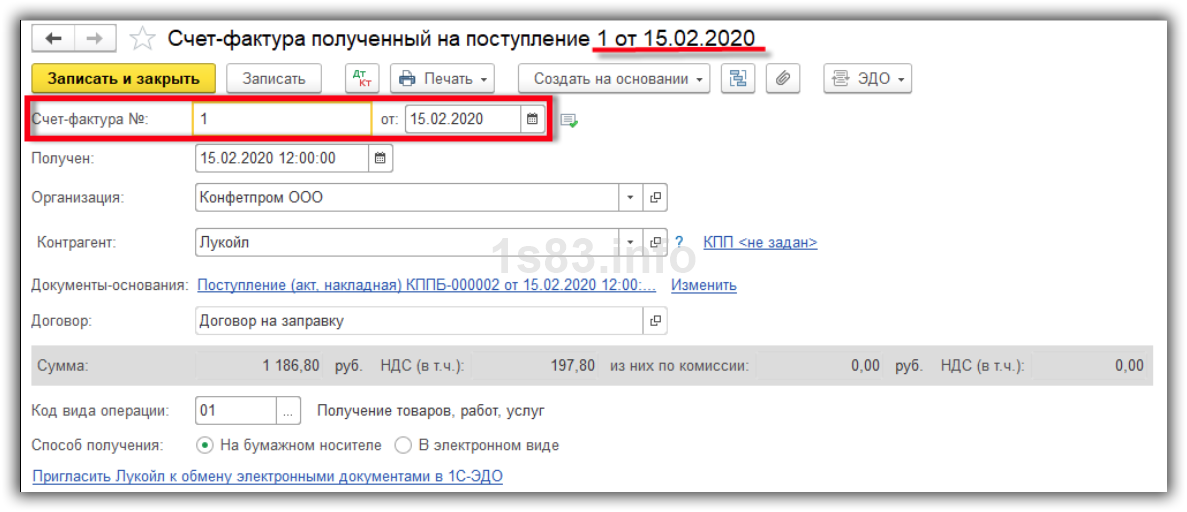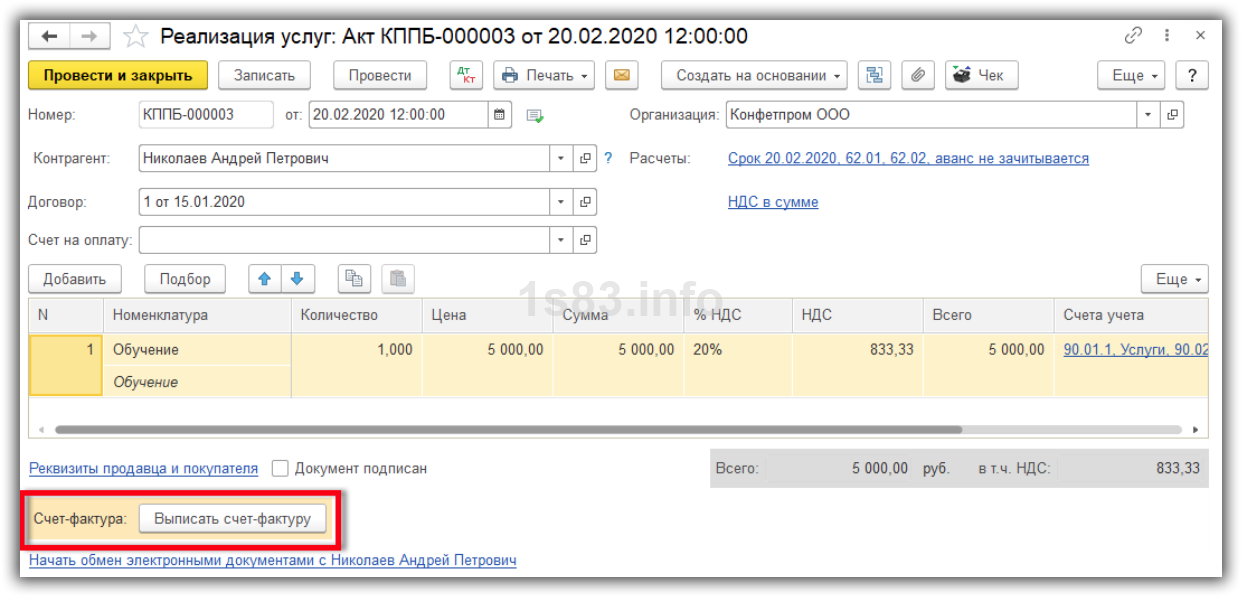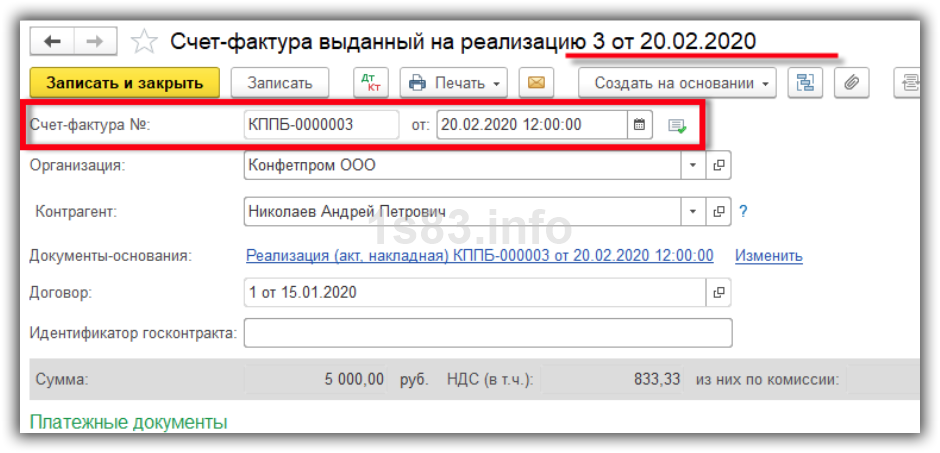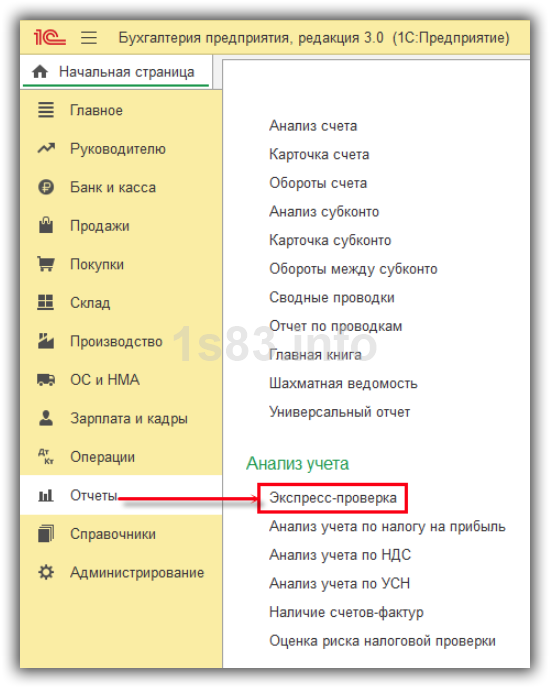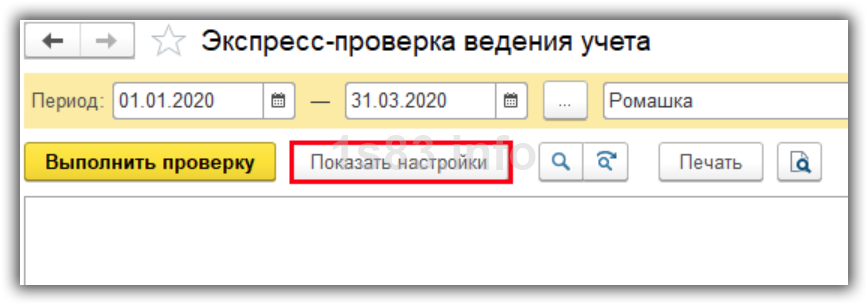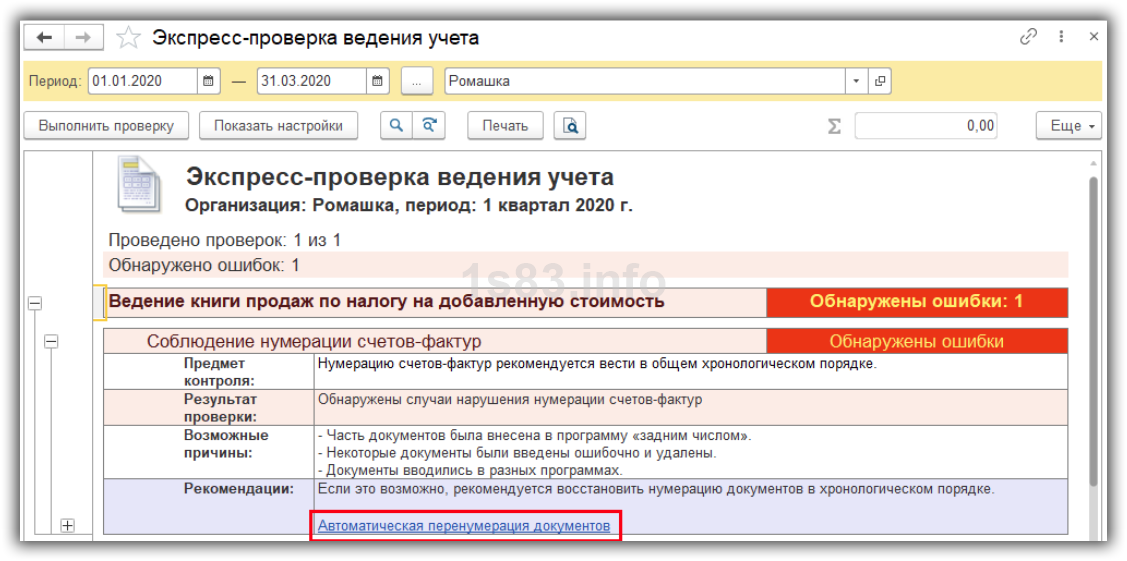как поменять в 1с номер счет фактуры неверно выставленный
Как исправить нумерацию счетов фактур 1С
Обычно в 1С:Предприятии нумерация новых документов, в том числе и счетов-фактур, осуществляется автоматически. Тем не менее, иногда требуется изменить созданные программой номера. В этой небольшой статье я покажу вам, как исправить нумерацию счетов фактур в 1С на примере конфигурации «Бухгалтерия предприятия». Для большей ясности приведу два примера — для версии 8.2 и версии 8.3.
Общие правила нумерации документов в 1С
Прежде чем исправлять автоматически созданные номера счетов фактур, следует вспомнить общие принципы нумерации документов в 1С. Во-первых, номера в 1С присваиваются только объектным данным: для справочников этот реквизит называется Код, а для документов — Номер.
В обоих случаях смысл абсолютно одинаков, равно как и принципы изменения нумерации. Кроме того, рассмотренные принципы исправления нумерации счетов фактур 1С применимы и к документам других типов, например, приходным и расходным кассовым ордерам, а также к элементам любых справочников.
При записи нового счета фактуры в базу, ему присваивается следующий по счету порядковый номер. Если у счета фактуры уже есть номер, то это значит что он уже записан. Нумерация счетов фактур последовательная, сплошная (например, 1,2,3. 10 и так далее).
Ещё один важный момент. Любой объект в 1С имеет некий уникальный идентификатор, позволяющий однозначно отличить его от других объектов. И это вовсе НЕ номер, как многие думают! Номер документа является лишь одним из реквизитов и его можно легко изменить.
[нажмите на картинку для увеличения]
Справка: как сохранять фото с сайтов
Особенность изменения номеров в 1С
Независимо от версии 1С, вы не сможете присвоить элементу справочника или документу уже занятый номер. Имеется ввиду, если этот номер уже занят объектом того же типа, поскольку у разных документов и элементов справочников нумерация своя собственная. Исключением является возможность присвоить занятый номер, но для другой организации в базе, поскольку у разных организаций также своя последовательность номеров.
Если вы хотите изменить номер счёта фактуры, к примеру на 4212, но он уже занят, то сначала вам потребуется освободить этот номер. Для этого нужно сначала сменить номер у того счёта фактуры, который этот номер занимает. Сменить его можно, как обычно, на любой незанятый (например, 99999999).
После этого присваиваем освободившийся номер (4212) нужному вам документу. Что делать с другим перенумерованным документом, смотрите сами. К примеру, можно сменить временный номер 99999999 на тот, что занимал перенумерованный вами счет фактура.
Если вы ещё даже не записали счет фактуру, а уже хотите СРАЗУ присвоить ему какой-то определённый номер, то это невозможно. Так что сначала запишите документ, а потом смените номер. Возможность самостоятельно устанавливать номера у документов встречается очень-очень редко, поскольку в этом нет необходимости.
При смене номера счета фактуры в 1С Предприятии указывать незначащие нули слева необязательно.
Как исправить номер счёта фактуры в 1С 8.3
Для начала нужно чтобы вы вообще видели поле этого самого номера. Если этот реквизит почему-то скрыт, то отобразите его.
Чтобы исправить номер счёта-фактуры в 1С, откройте документ и просто щёлкните мышкой на поле номера и нажмите, к примеру, клавишу Backspace (кнопка над Enter со стрелкой влево, используемая для стирания текста). Поле Номер в большинстве документов просто так редактировать нельзя, поэтому оно по умолчанию заблокировано.
1С спросит вас, действительно ли вы хотите изменить номер. Ответьте Да. При этом поле номера счета фактуры станет активным и вы можете установить тот номер, который вам нужно. Не забудьте записать документ.
Как исправить номер счёта фактуры в 1С 8.2
В 1С версии 8.2 для смены номера счета фактуры вам необходимо открыть документ, после чего зайти в меню Действия и в самом низу выбрать пункт «Изменить номер» (аналогично у справочников этот пункт называется «Изменить код»). 1С Предприятие также спросит подтверждение, в котором нужно ответить Да, после чего поле номера станет активно. По окончании исправления нумерации не забудьте сохранить счет фактуру.
Ошибки из-за исправления нумерации счетов фактур 1С
Тема достаточно обширная, я всегда выделяю её на своих занятиях, так что и вам советую быть поосторожнее, чтобы не наделать глупых (и не очень) ошибок в 1С из-за смены нумерации счетов фактур, ПКО, РКО или других документов, в которых номер важен не только в программе, но и за её пределами.
Ошибка в номере исходящего счет-фактуры в 1С
Вопрос задал Елена П. (Щёлково, Московская область)
Ответственный за ответ: Ирина Шаврова (★9.82/10)
Как исправить ошибку в номере исходящего счет-фактуры?
Покупатель указал верный номер счет-фактуры в декларации по НДС, а у нас после отправки покупателю счф произошел технический сбой. В декларации указан неверный номер.
Нами получено требование из налоговой об отсутствии отражения данного счф в декларации по НДС,
Получите еще секретный бонус и полный доступ к справочной системе БухЭксперт8 на 14 дней бесплатно
Все комментарии (10)
Уточните, пожалуйста, в базе 1С сейчас СФ с нужным номером или с ошибочным. Это на тот случай, если решите не пояснения, а уточненку по НДС оформлять.
Сейчас в 1С номер ошибочный, хотим его исправить и налоговая требует уточненку.
Как технически правильно исправить номер счф?
Елена, добрый вечер!
На самом деле ситуация довольно странная. Номер в СФ выданной на стороне продавца устанавливается автоматически согласно последовательной нумерации вводимых в 1С документов. Как могло получится, что у покупателя номер СФ верный, а у продавца нет — загадка. Вы выставляете счет.
Вы не описываете подробно свою ситуацию, поэтому в этом случае предложить можем только общий случай исправления:
— сторно неправильных данных
— отражение в доп. листе верных данных.
Это можно делать через документ «Операция, введенная вручную» или через специальный документ работы с НДС «Отражение начисления НДС»
Именно через него я и буду исправлять ошибку: СФ выданный №24 меняю на №19
. Но убедитесь, что номер, на который вы меняекте в СФ не занят другой СФ, иначе провести документ не удастся: двух одинаковых номеров СФ в системе быть не должно.
Вариант исправления:
1.Создайте документ «Отражение начисления НДС» для неправильной Реализации (именно там при проведении формируется запись в «НДС Продажи»). Заполните на вкладке «Товары и Услуги» данные по кн. «Заполнить». Сумму НДС укажите со знаком минус.
Документ находится: Раздел Операции — НДС — Отражение начисления НДС.
Проставьте все флажки как у меня на скрине.
В результате в Книге продаж аннулируется запись с неправильным СФ и создается запись в доп. лист.
Нумерация счет-фактур в 1С 8.3: настройка и исправление
В соответствии с законодательством номер счет-фактуры является обязательным реквизитом. Однако конкретных законодательных правил нумерации нет. Есть всего два требования — номера должны формироваться по возрастанию, а также не должно быть одинаковых номеров. Нумерация идет по порядку и для бумажных, и для электронных счетов-фактур.
На практике организация самостоятельно определяет, как нумеровать счет-фактуры. Применяются такие правила:
Эти правила закрепляются в учетной политике организации.
В инструкции рассмотрим нумерацию счет-фактур в 1С 8.3, их настройку и исправление.
Счет-фактура полученный
При получении счет-фактуры от поставщика, они вводятся в 1С с теми реквизитами, которые указал поставщик в первичных документах. За счет этого счета отражаются одинаково у поставщика и покупателя.
Например, создали документ, указали номер и дату:
Распечатаем счет-фактуру по кнопке “Печать”:
Счет-фактура выданный
Для создания счет-фактуры выданного в документе “Реализация (акты, накладные)” нажмем кнопку “Выписать счет-фактуру”:
Получите понятные самоучители по 1С бесплатно:
Здесь есть два номера:
Префикс указывать не обязательно, применяется, если в базе несколько организаций. Префикс базы указывается в меню “Администрирование — Настройки программы — Синхронизация данных”:
Этот префикс применяется, если настроен обмен с другими программами. Чтобы различать, в какой базе созданы документы.
Сбилась нумерация счетов-фактур — как её восстановить?
Если в ходе работы нумерация счетов-фактур будет нарушена, то ее можно восстановить с помощью экспресс-проверки. Функционал доступен в разделе “Отчеты — Анализ учета”:
Указываем период и нажимаем “Показать настройки”:
Здесь можно выполнить проверку учета. Нас интересует пункт “Соблюдение нумерации счетов-фактур”:
Ставим флаг напротив этого пункта и нажимаем “Выполнить проверку”. Если ошибки есть, они будут отображены:
Сразу же будут указаны возможные причины и рекомендации. В частности, предлагается перенумеровать документы, нажмем ссылку.
В открывшемся окне указываем начальный номер счет-фактуры и нажимаем “Продолжить”: